כיצד להוסיף עדכוני RSS ל- Microsoft Outlook

אם אתה כבר משתמש ב- Outlook לדוא"ל שלך, מדוע לא להשתמש בו כדי לעקוב אחר האתרים המועדפים עליך? קל להשתמש ב- Outlook כקורא RSS.
האם אתה עוקב אחר כמה אתרי אינטרנט ובדוק אותםכל יום לתוכן חדש? במקום ללכת לכל אתר בנפרד ולמיין את דף הבית שלהם לתוכן החדש, יש דרך קלה יותר לגלות מה חדש שנקרא RSS.
RSS מייצג "סינדיקציה ממש פשוטה" או,במקור, "סיכום אתרים עשיר". זהו עדכון אינטרנט, או צובר, המאפשר לקבל תוכן מעודכן מאתרי אינטרנט רבים בפורמט סטנדרטי. עיין במאמר שלנו המסביר את עדכוני ה- RSS למידע נוסף.
אתה יכול להירשם להזנות RSS באמצעות קורא RSS, כמו Feedly, Inoreader או Feeder. אבל, אם אתה כבר משתמש ב- Outlook לדוא"ל שלך, אתה יכול גם להשתמש בו כקורא RSS.
היום נראה לך כיצד להגדיר ולהשתמש ב- Outlook כקורא RSS.
הוסף תיקיה לתיקיית הזנות ה- RSS
אתה יכול להוסיף עדכון RSS ל- הזנות RSS על ידי לחיצה ימנית על התיקיה ובחירה הוסף עדכון RSS חדש. עם זאת, אנו הולכים להוסיף עדכוני RSS באופן אוטומטי ל- Outlook כדי לשמור עליהם יותר מסודרים. אז אל תשתמש באפשרות זו.
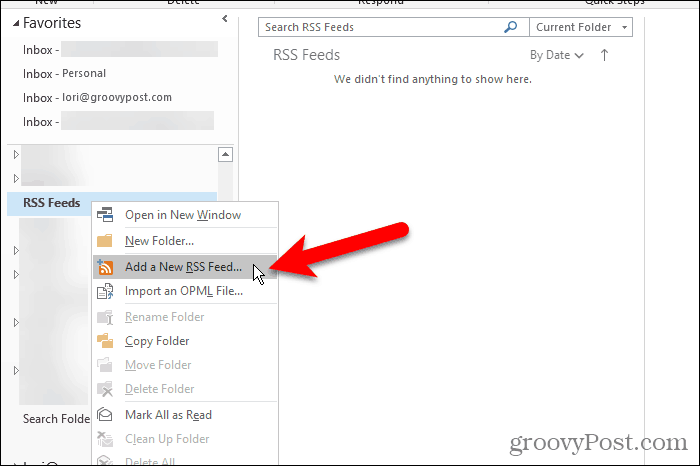
כברירת מחדל, Outlook מוסיף הזנות RSS תיקיה לכל חשבון דוא"ל. אתה יכול להשתמש בתיקיה זו עבור כל עדכוני ה- RSS שלך, אך אז כל המאמרים מכל העדכונים שלך גושים יחד בתיקיה זו.
רעיון טוב יותר הוא ליצור תיקיית משנה בתיקייה הזנות RSS תיקיה עבור כל עדכון שתרצה לעקוב אחריו. אנו הולכים ליצור תיקיית משנה לעדכון ה- RSS של groovyPost.
לחץ באמצעות לחצן העכבר הימני על הזנות RSS תיקיה ובחר תיקייה חדשה. הזן שם לתיקיה כמו groovyPost.
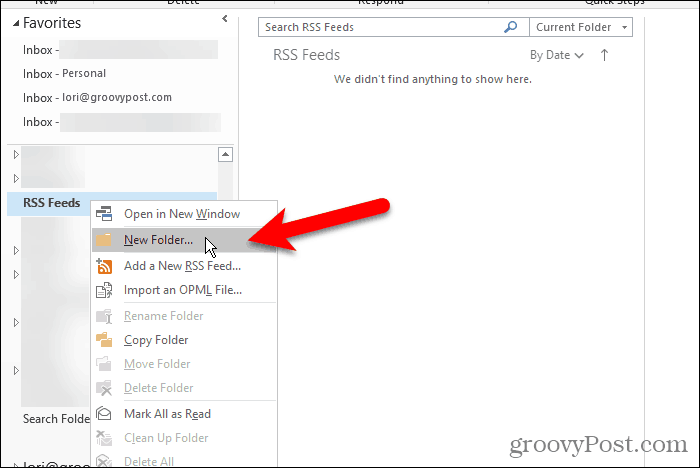
הוסף עדכון RSS חדש
כעת, לאחר שיש לנו תיקיה ייעודית למאמרי עדכוני RSS של groovyPost, אנו מוכנים להוסיף את עדכון ה- RSS ל- Outlook.
לחץ על קובץ ולוודא כי פרטי חשבון (מידע) המסך פעיל. לחץ על הגדרות חשבון כפתור ובחר הגדרות חשבון.
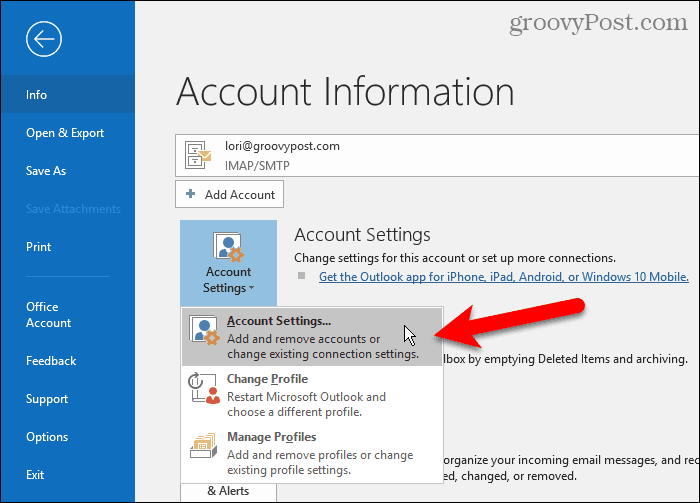
על הגדרות חשבון תיבת הדו-שיח, לחץ על הזנות RSS לחץ על הכרטיסיה ואז לחץ חדש.
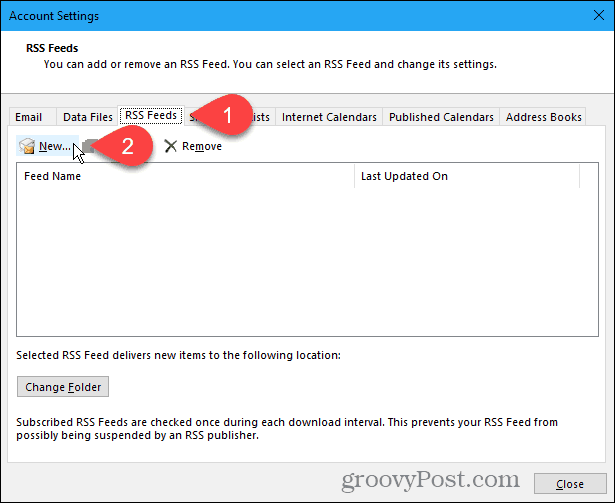
אם אתה מוסיף את עדכון ה- RSS של groovyPost (אשראתה אמור להיות!), העתק את הקישור הבא לעדכון ה- RSS. או נווט לדף הזנות ה- RSS של האתר שברצונך להוסיף והעתק את כתובת האתר מסרגל הכתובות בדפדפן שלך.
http://feeds.groovypost.com/groovypost
הדבק את ה- URL בתיבה שב- עדכון RSS חדש תיבת דו-שיח ולחץ הוסף.
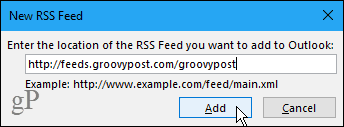
על אפשרויות הזנת RSS תיבת הדו-שיח, Outlook מזין את ברירת המחדל שם ההזנה זה תואם את שם הערוץ. אבל אתה יכול לשנות את זה.
נראה של- Outlook יש באג מוזר. זה לא תמיד מרים את ה- שם הערוץ ו תיאור עבור עדכון ה- RSS. אם שני הפריטים האלה ריקים, צא מכל תיבות הדו-שיח ונסה שוב. ייתכן שתצטרך אפילו לסגור ולפתוח מחדש את Outlook.
Outlook בוחר ברירת מחדל מיקום המשלוח. לבחירת תיקיה אחרת, לחץ על להחליף תיקייה.
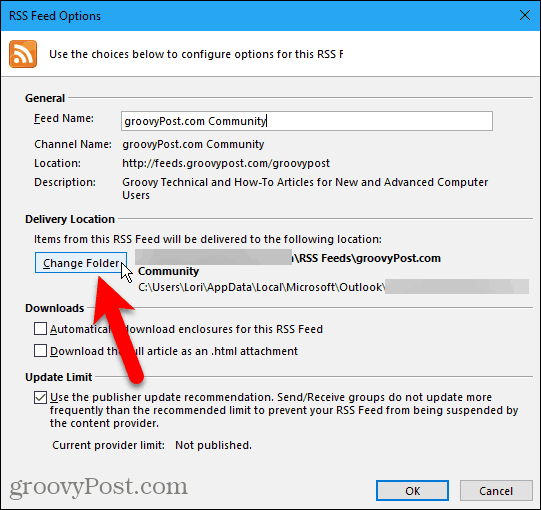
על מיקום משלוח חדש להזנת RSS תיבת הדו-שיח, גלול מטה בחשבון הדוא"ל שבו הוספת את תיקיית המשנה החדשה בתיבה הזנות RSS תיקיה.
בחר בתיקיית המשנה החדשה ולחץ על בסדר.
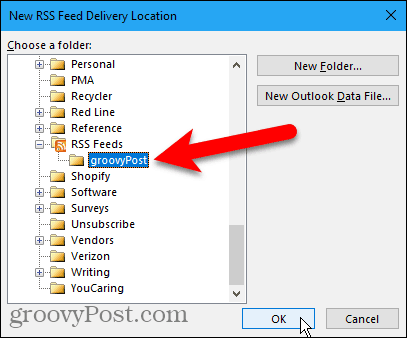
התיקיה שנבחרה מוצגת בתיבה מיקום המשלוח קטע. לחץ על בסדר לסגור את אפשרויות הזנת RSS תיבת דיאלוג.
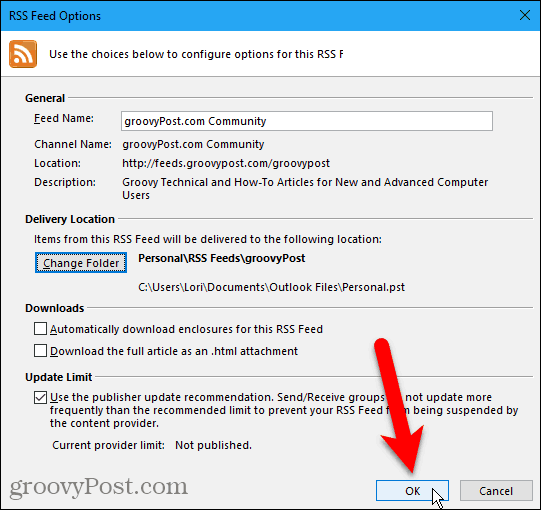
עדכון ה- RSS שנוסף מוצג ברשימה שב- הזנות RSS כרטיסיה ואומרת <ממתין> עד שהוא יתעדכן במלואו.
לחץ על סגור.
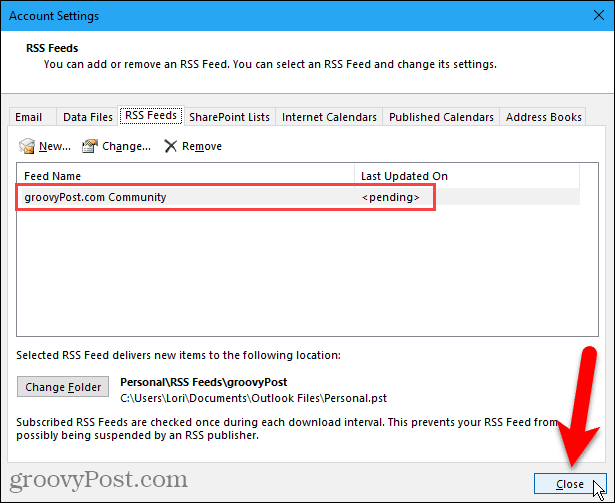
הצגת הזנות RSS ושימוש באפשרויות הזנת RSS
תיקיית המשנה שהוספתם את עדכון ה- RSS, מתחילה להתעדכן אוטומטית עם תוכן חדש לעדכון בחלונית האמצעית (אם חלונית הקריאה מופעלת ב פריסה פרק על נוף כרטיסייה).
לחץ על תיקיית המשנה כדי להציג את רשימת החדשותתוכן. לאחר מכן, לחץ על פריט בחלונית האמצעית כדי להציג אותו בחלונית הימנית. אם חלונית הקריאה מושבתת, לחץ פעמיים על מאמר כדי להציג אותו בחלון נפרד, כמו דוא"ל.
כל עדכון RSS שונה. חלקם מראים לכם מאמרים שלמים בעדכון שלכם, וחלקם מציגים קטע קצר של כל מאמר. אם אתה רואה רק קטעי טקסט, תראה גם קישור כמו נוף מאמר. לחץ על הקישור לפתיחת המאמר בדפדפן ברירת המחדל שלך.
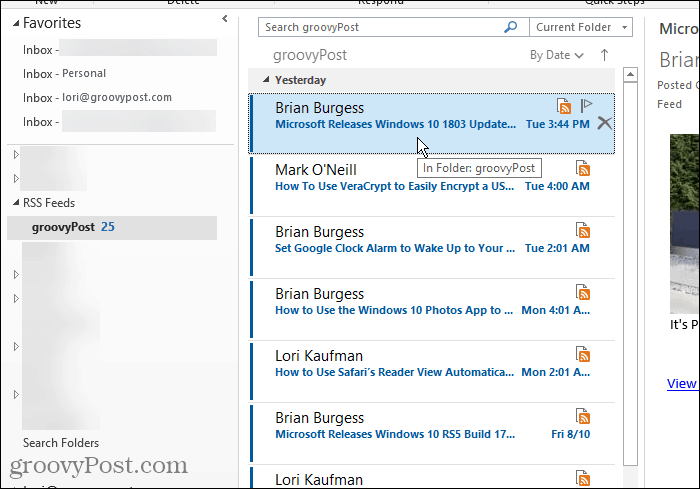
כשאתה בוחר בהזנת RSS, אפשרויות נוספות הופכות לזמינות ב- RSS פרק על בית הכרטיסייה זמינה.
אתה יכול הורד תוכן עבור מאמר שנבחר כרגע, כמו קבצים מצורפים או המאמר המלא.
שתף עדכון זה מאפשר לך לשלוח קישור לעדכון ה- RSS שנבחר למישהו באמצעות דואר אלקטרוני.
ה צפה במאמר כפתור פותח את המאמר המלא בדפדפן ברירת המחדל שלך, בדיוק כמו לחיצה על צפה במאמר קישור בחלונית הימנית.
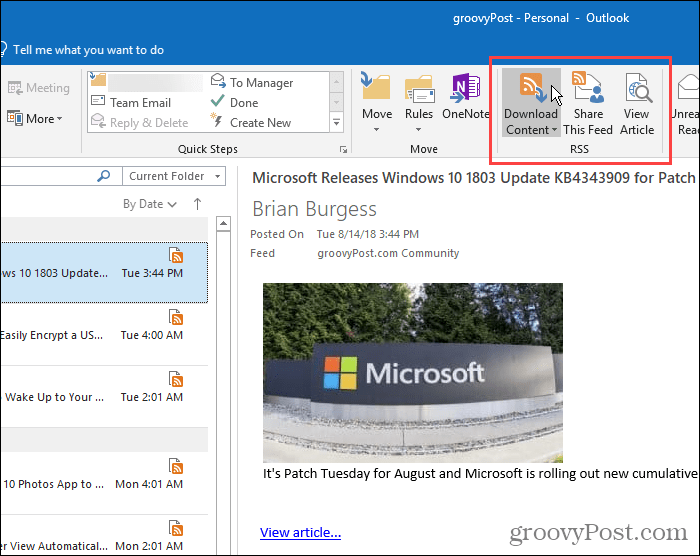
מחק עדכון RSS ומאמריו שהורדו
אם תחליט שאתה כבר לא רוצה עדכון RSS לאתר מסוים, תוכל למחוק אותו בקלות. זו סיבה טובה נוספת להפריד את הזנות ה- RSS לתיקיות המשנה תחת הזנות RSS תיקיה. אתה יכול למחוק בקלות עדכון ומאמריו מבלי להשפיע על העדכונים האחרים שלך.
כדי למחוק את העדכון ואת המאמרים שהורדו בעדכון, לחץ באמצעות לחצן העכבר הימני על תיקיית המשנה עבור אותה עדכון ובחר מחק תיקיה.
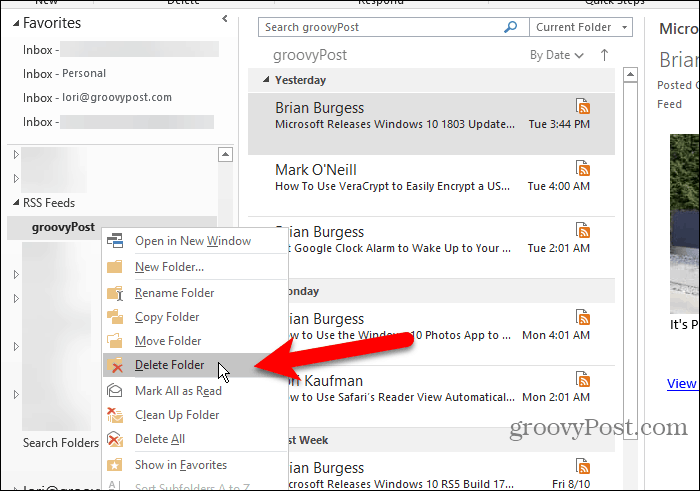
מוצגת תיבת דו-שיח כדי לוודא שברצונך למחוק את עדכון ה- RSS שנבחר. אם אתה בטוח, לחץ כן.
זכור כי זה מוחק את כל המאמרים שהורדו בתיקיית המשנה של העדכון.
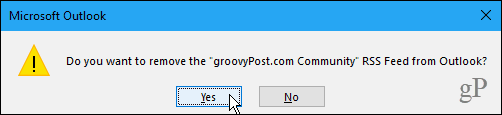
מחק עדכון RSS ושמר את המאמרים שהורדת
אם ברצונך למחוק עדכון RSS אך לשמור על המאמרים שכבר הורדת, חזור אל הגדרות חשבון תיבת דיאלוג (קובץ> מידע> הגדרות חשבון> הגדרות חשבון).
לחץ על הזנות RSS בכרטיסייה ובחר בעדכון ה- RSS שברצונך למחוק ברשימה. לאחר מכן, לחץ על הסר.
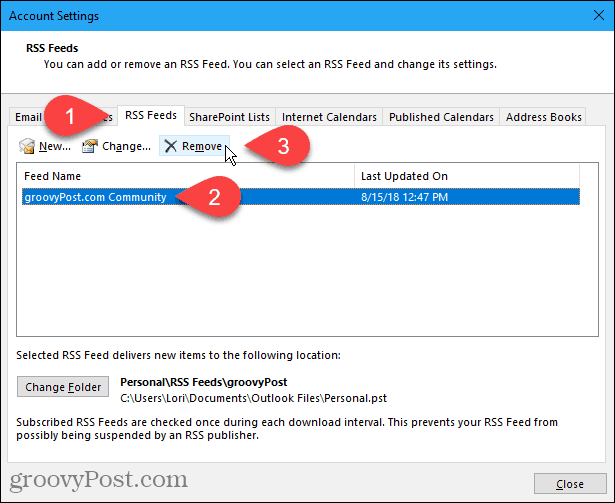
מוצגת תיבת דו-שיח כדי לוודא שברצונך למחוק את עדכון ה- RSS. אם אתה בטוח, לחץ כן.
המאמרים שהורדת נשארים בתיקיית המשנה עבור עדכון זה, אך Outlook לא יוריד מאמרים חדשים.
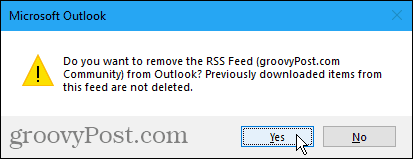
חסוך זמן בזמן שאתה עוקב אחר האתרים המועדפים עליך
אם אתה משתמש ב- Outlook לניהול הדוא"ל שלך ועוקב אחר עדכוני RSS מאתרים מועדפים שלך, חסוך זמן על ידי ביצוע שניהם ב- Outlook.

![הגדר וקרא עדכוני RSS ב- Outlook 2007 [כיצד לבצע]](/images/outlook/configure-and-read-rss-feeds-in-outlook-2007-how-to.png)


![השתמש ב- Google Reader ב- Outlook [כיצד לבצע]](/images/microsoft/use-google-reader-in-outlook-how-to.png)





השאר תגובה